たくさんのビジネスマンはLenovoコンピュータを使っていて、このブランドのコンピュータは安全で安定です。ユーザは自分のコンピュータにパスワードを設定し、データ紛失やデータ窃盗を防止します。しかし、パスワードがややこしいだったり、頻繁的にパスワードを修正したりことによって、自分のパスワードを忘れがちです。Lenovoコンピュータのパスワードを忘れると、Lenovoコンピュータのパスワードを解除・削除するのは難しくなり、特にWindows 10。でも心配しないでください。本文にてLenovoコンピュータのパスワードを忘れる場合の解決方法手順を詳しく説明します。
時間を節約するため、パスワードを入力せずコンピュータを入りたいです。もし元のパスワードを覚え、しかもLenovoコンピュータのトップデスクに入れると、パスワードを削除するのは簡単です。
ステップ1:コントロールパネルに入り、「ユーザアカウントと家庭安全」をクリックします。
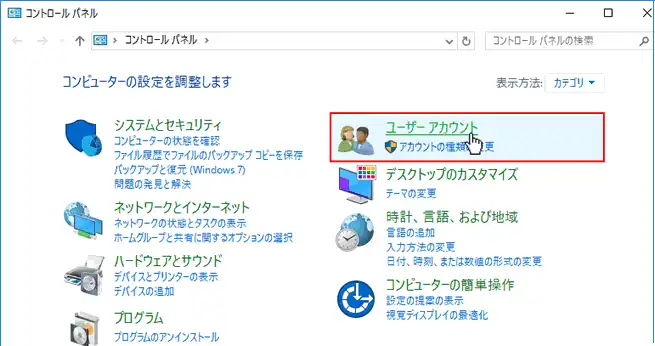
ステップ2:「アカウント」のインタフェースに、「アカウントのタイプを変更」をクリックし、パスワードの削除対象アカウントを選択します。この時、アカウントの左側にいくつのオプションがあり、「パスワードを削除」をクリックします。
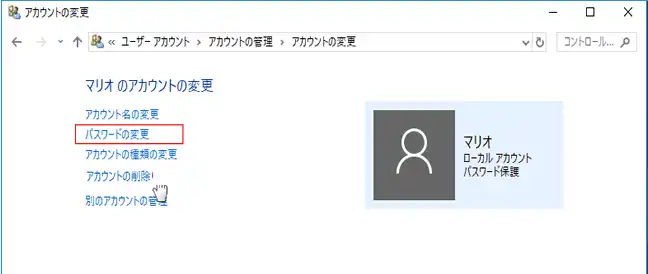
ステップ3:「新しいパスワード」「新しいパスワードの確認」「パスワードのヒントの入力」ボックスに何も入力されていないことを確認し、「パスワードの変更」をクリックします。 。設定を保存しコンピュータを再起動して、パスワードを入力せずシステムに入れます、元のパスワードが消されるからです。
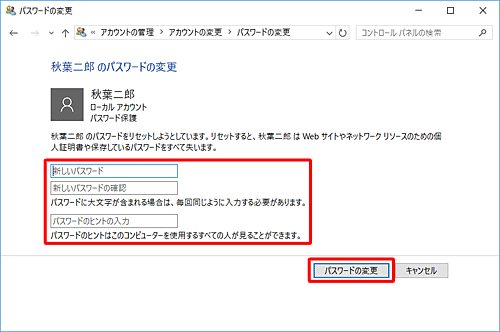
ローカルアカウントを使用する場合、パスワードを設定しなくてもWindowsにログインできますが、安全性や不正アクセスを防止するため、パスワードを削除しない方がいいです。
コンピュータの起動パスワードを覚えたら、Lenovoコンピュータのパスワードを削除するのは簡単のことです。しかし、パスワードを忘れる場合、Wndowsパスワードを削除するのはややこしいことになります。無料のWindowsパスワードのリセットソフト使って問題を解決できます。我々は操作が難しい方法やソフトを推薦しません。
iSeePassword Windowsパスワードのリカバリソフトは強力な機能が備え、使いやすいソフトです。いくつの手順のみ速やかにWindowsのパスワードを削除できます。操作は図形インタフェースに実施するので、初心者に対してもあんまり勉強時間がかかりません。また、全てのLenovoコンピュータブランドをサポートし、他のブランドもサポートします、例えば東芝、del、HP等。
1) USBドライブまたはDVD / CDディスク。
2)アクセス可能なWindowsコンピューター
3)iSeePasswordというWindowsパスワードのリカバリソフトウェア、以下から直接ダウンロードできます
ステップ1:他のWindowsコンピュータに上記のダウンロードボタンをクリックし、ソフトのファイルをローカルにダウンロードします。それで画面のガイド通りにソフトをインストールします。ソフトを開き、下記インタフェースが見れます。
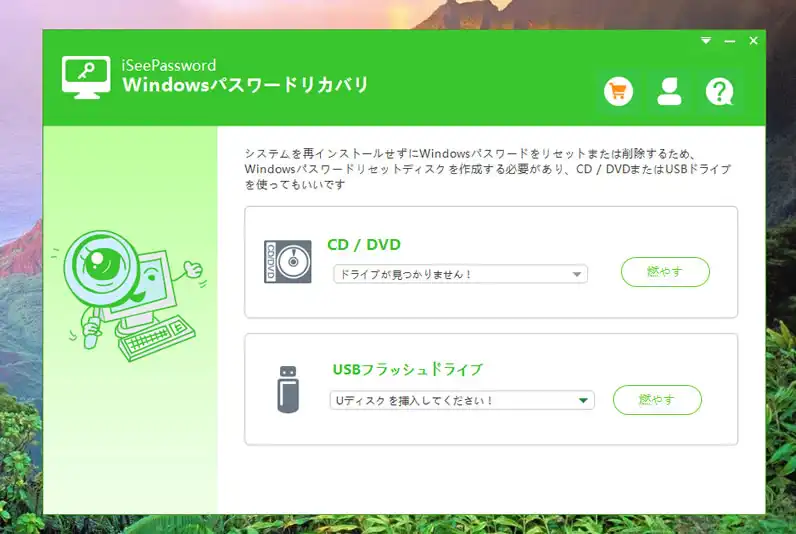
ステップ2:USBかDVDをコンピュータに挿入します。ソフトが設備を識別したら、書き込みのボタンをクリックし、起動可能のパスワードリセットディスクを制作します。2〜3分をお待ちください。
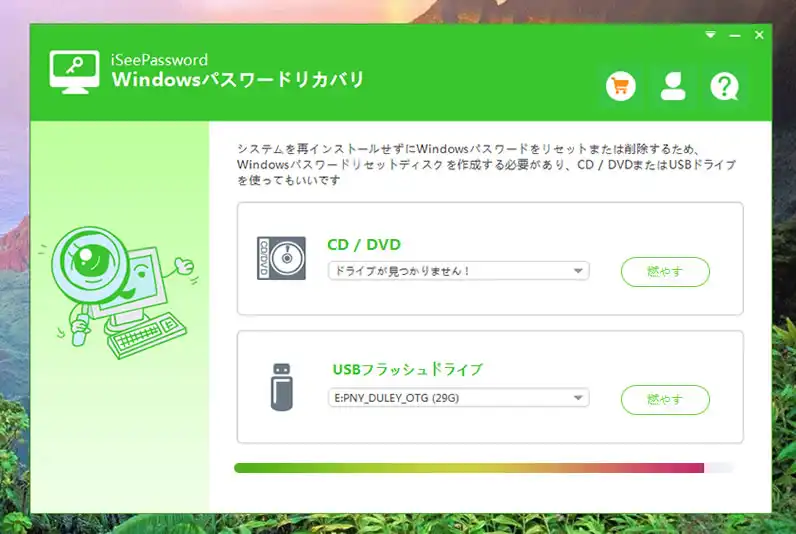
ステップ3:書き込み完成した後、USB かDVDをLenovoコンピュータに挿入し、コンピュータを起動します。F12を押し、起動メニューを開きます。リストから相応の起動設備を選択します、USB かDVD。設定を保存しコンピュータを再起動します。LenovoコンピュータはUSBかDVDから起動することになります。
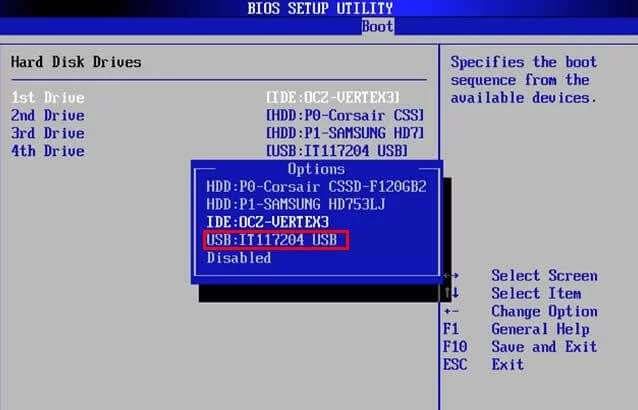
ステップ4:Lenovoコンピュータは外部設備から起動できた後、iSeePassword Windowsパスワードのリカバリソフトは画面にアップロードします。パスワードを忘れる対象アカウントを選択し、「パスワードをリセット」をクリックして忘れたパスワードを削除します。
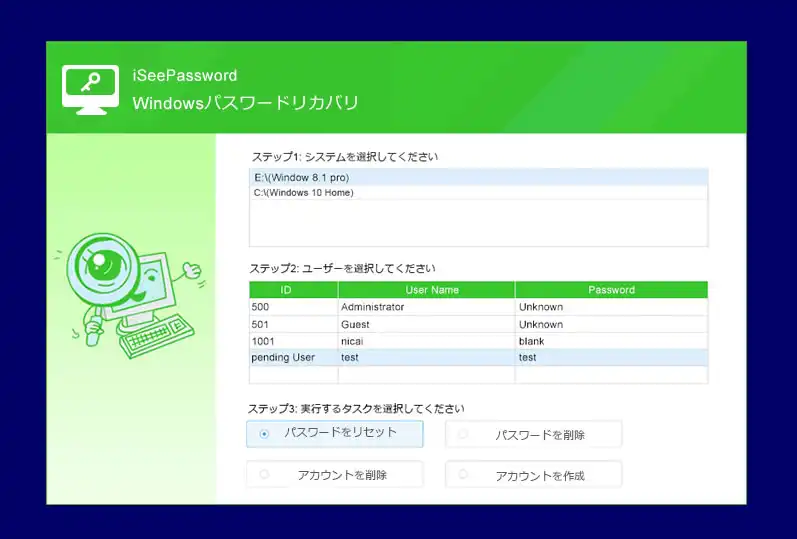
完成した後、USB かDVDを取り出します。コンピュータを再起動して、パスワードを入力せずシステムに入れます。
何の型名のLenovoコンピュータにしても、何のWindowsシステムを使っても、上記の二つの方法が適用します。我々は五つの型名のコンピュータをテストし、成功率は100%です。だから、パスワードを忘れても心配しないでください。上記の手順に従い気楽にLenovoコンピュータのパスワードを削除できます。

木村晴子iSeePasswordサポートチームのメンバーであり、Windows業界に情熱を持ち、Windows関連の問題をサポートします。